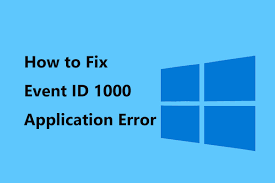Les gens viennent sur la plate-forme de sécurité avec l’événement 1000 erreur d’application Windows 10 assez récemment. Selon eux, ils reçoivent le message d’erreur EVENT ID 1000 dans leur journal Event Viewer. Cela indique qu’une application spécifique s’est écrasée pour une raison inconnue. Veuillez recevoir un chemin d’accès au fichier de l’application qui s’est écrasée, ainsi que le code d’erreur.
Diverses raisons sont possibles qui pourraient causer ce problème. L’application peut avoir un problème en raison duquel elle se bloque immédiatement lorsque les utilisateurs l’exécutent. Dans d’autres cas, le module de Windows pourrait être corrompu en raison de fichiers système corrompus ou de problèmes d’incompatibilité, etc. Dans cet article, nous discuterons des raisons possibles qui pourraient causer le problème et des correctifs possibles que vous devriez essayer d’obtenir. .
Raisons possibles de la cause de l’erreur d’application de l’événement 1000 Windows 10
Après avoir reçu différents rapports de différents utilisateurs confrontés à ce problème, nous arrivons à la conclusion que cette erreur peut être le résultat de l’une de ces raisons :
- Fichiers système corrompus – vous avez peut-être des fichiers système corrompus ou certains modules sont manquants en raison desquels votre Windows affiche le message d’erreur ID d’événement 1000.
- Plantages d’applications spécifiques – Une autre raison est qu’il se peut qu’une application en cours d’exécution sur votre système se bloque. Vous pouvez diagnostiquer cette application en regardant le chemin du fichier dans le journal des événements ou en effectuant un démarrage minimal,
- Framework .NET mal installé – Différentes applications et Windows lui-même utilisent le .NET Framework pour son fonctionnement. S’il est mal installé ou corrompu, vous recevrez l’événement 1D 1000.
- Windows obsolète – Une raison courante pour tout problème que vous rencontrez est que vous utilisez une version obsolète du système d’exploitation Windows. Installez le dernier pour résoudre le problème.
- Malware/virus – il pourrait y avoir une infection virale qui entraînerait la corruption de l’ID d’événement. Analyser le système avec un bon logiciel antivirus vous fournira la solution dans ce cas.
Maintenant que nous comprenons la nature du problème et les raisons possibles qui pourraient le causer, nous sommes maintenant en mesure de connaître les correctifs possibles. Voici ceux-ci :
Corrections pour l’événement 1000 erreur d’application windows 10
Correctif 1 : exécuter une analyse SFC
SFC ou System File Checker est un outil intégré à Windows pour vérifier les fichiers système corrompus et fournir leur remplacement. Voici les étapes requises :
- Appuyez sur Win+ S, tapez l’invite de commande, faites un clic droit dessus et sélectionnez Exécuter en tant qu’administrateur,
- Sur la commande élevée, tapez les commandes ci-dessous et appuyez sur Entrée à chaque fois :
sfc/scannow
DISM /En ligne /Cleanup-Image /RestoreHealth
- Laissez le processus de numérisation se terminer. Si vous avez terminé, fermez la fenêtre d’invite de commande, redémarrez l’appareil et vérifiez si le problème est résolu.
Correctif 2 : désinstaller l’application spécifique
Une autre méthode que vous devriez essayer consiste à désinstaller et à remplacer l’application spécifique à l’origine du problème. Vous pouvez diagnostiquer instantanément cette application en retraçant le chemin du fichier affiché sur le message d’erreur d’application de l’événement 1000. Lorsque vous avez réussi à identifier l’application, effectuez les étapes ci-dessous pour la désinstaller :
- Appuyez sur Win+ R, tapez appwiz.cpl et appuyez sur Entrée,
- Dans le gestionnaire d’applications, localisez l’application problématique, cliquez dessus avec le bouton droit de la souris et sélectionnez Désinstaller,
- Redémarrez votre appareil et vérifiez si le problème persiste.
Correctif 3 : Démarrage propre de votre système
Si la méthode précédente, si vous ne trouvez pas l’application problématique, vous devriez préférer un démarrage propre de votre système. Lors d’un démarrage en mode minimal, votre système démarre uniquement avec les pilotes nécessaires et toutes les applications externes sont désactivées par défaut. Vérifiez si vous recevez le message d’erreur dans cet environnement ou non. Si ce n’est pas le cas, activez chaque application une par une ou par bloc, puis vérifiez à nouveau pour identifier le programme qui pose problème.
- Appuyez sur Win+ R, tapez msconfig et appuyez sur Entrée,
- Dans l’onglet services, cochez Masquer tous les services Microsoft,
- Maintenant, cliquez sur le bouton Désactiver tout pour désactiver tous les services tiers,
- Cliquez sur Appliquer, enregistrez les modifications et quittez,
- Maintenant, accédez à l’onglet de démarrage et cliquez sur Ouvrir le gestionnaire de tâches,
- Sur les applications / services répertoriés, cliquez un par un sur chaque service, puis cliquez sur le bouton Désactiver,
- Redémarrez votre appareil si vous avez terminé et vérifiez si le problème réapparaît. S’il n’active pas une partie des services, réessayez. Voir si l’erreur est résolue.
Correctif 4 : Mettre à jour Windows vers la dernière version
Si les méthodes ci-dessus ne résolvent pas le problème pour vous, la dernière chose à faire est de vous assurer que vous utilisez la dernière version du système d’exploitation Windows. Le système Windows affiche fréquemment des erreurs s’il s’exécute avec une version obsolète. Dans ce contexte, vous devez vous rendre dans les paramètres et vous assurer que Windows est mis à jour avec la dernière version :
- Appuyez sur Windows+ S, tapez update et ouvrez l’application,
- Dans la page de configuration, cliquez sur Windows Update> Rechercher les mises à jour,
- Si une mise à jour est disponible, cliquez sur le bouton Télécharger et installer,
- Laissez le processus se terminer. Redémarrez ensuite votre appareil et vérifiez si le problème a disparu.
Si aucune des méthodes ne fonctionne, nous vous recommandons d’exécuter une analyse complète du système à l’aide de PC Repair Tool. Il s’agit d’un outil automatique qui peut corriger les erreurs de fichiers BSOD, EXE et DLL, les problèmes de registre Windows, etc. Il est également connu pour optimiser le système pour de meilleures performances. Voici son lien de téléchargement direct.
Conclusion
C’est tout! Nous avons fourni tous les correctifs possibles pour les fenêtres d’erreur d’application Event 1000 10. Espérons que les méthodes mentionnées ci-dessus vous aideront à obtenir le correctif d’erreur. en cas de doute sur l’exécution des étapes de l’une des méthodes mentionnées ci-dessus, contactez-nous à partir de la section des commentaires ci-dessous.